時間:2016-09-01 來源:互聯網 瀏覽量:
在w10中,既可以添加被管理的家庭成員,又可以將家庭成員恢複到不被管理的狀態——即刪除成員。舉例來說,孩子在10來歲的時候,他們使用電腦的行為需要家長進行監管;但是他們成人後,肯定不會再樂意接受這種管理了,這時,讓他們離開家長管理的狀態,就是必須要做的事了。那麼w10電腦管理成員怎麼刪除?
w10係統刪除被管理成員帳戶的方法:
解決方法1:
1、在小娜輸入框中輸入“家庭成員”,小娜在頂端顯示“允許家庭成員使用這台電腦”的最佳匹配選項,回車進入該設置項目的界麵。
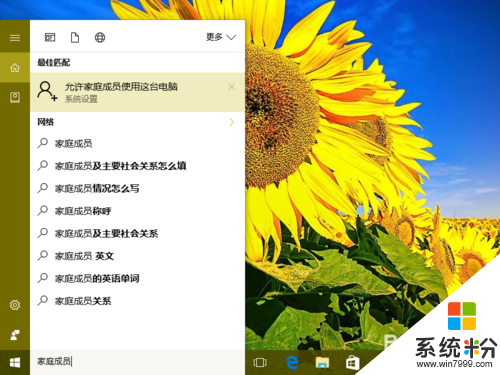
2、在打開的“你的家庭”設置界麵中,點擊家庭成員列表下麵的“在線管理家庭設置”鏈接按鈕。
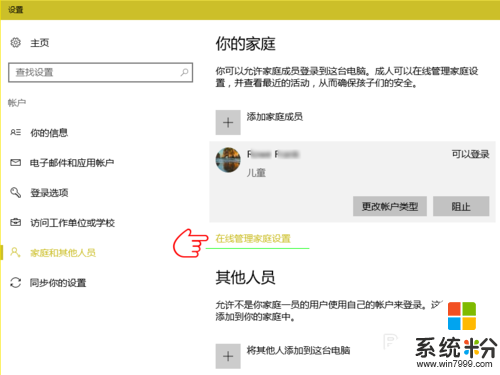
3、默認的 Edge 瀏覽器將被打開,並顯示“你的家庭”頁麵。點擊一個被管理的家庭成員,然後點擊管理命令列表中的“從家庭中刪除”鏈接按鈕。
注意:瀏覽器正常打開頁麵有個前提,那就是家長的微軟賬戶之前要在瀏覽器裏成功登錄過。
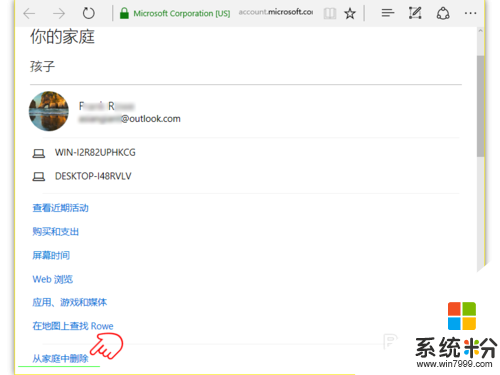
4、進入操作確認頁麵,詢問是否確實要對該家庭成員實施刪除操作。
在這裏,點擊“刪除”按鈕。
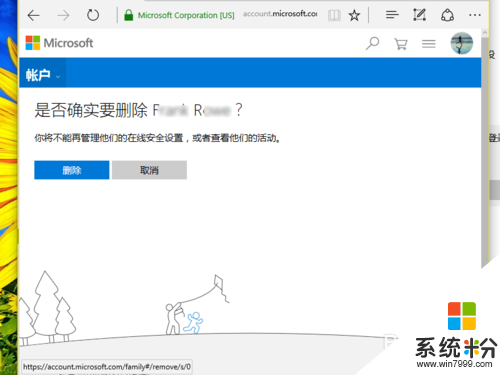
5、Edge 瀏覽器顯示任務完成的信息頁麵,成員刪除完成。Windows 桌麵右下角同時彈出“xxxx 不再是您的家庭的成員。”
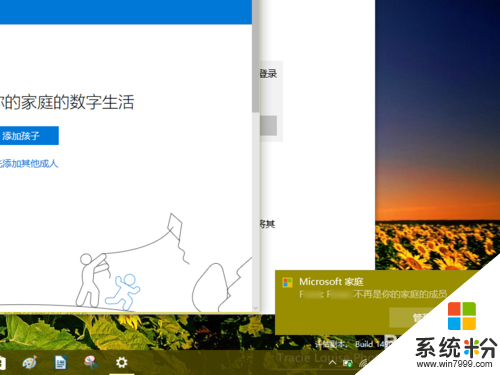
解決方法2:
1、如果前述被刪除的成員,曾經使用自己的賬戶在家長的電腦上登錄過,那在前述刪除操作之後,家長還可以將自己電腦上家庭成員的賬戶及其文件刪除。這樣做一是節省電腦空間,二是減少賬戶被竊取對電腦形成的風險。
重新訪問上一欄目中提到的“設置”中的“你的家庭”界麵,這時,前述被刪除的成員的賬戶,已經從“你的家庭”一節,轉移到了“其他成員”一節。
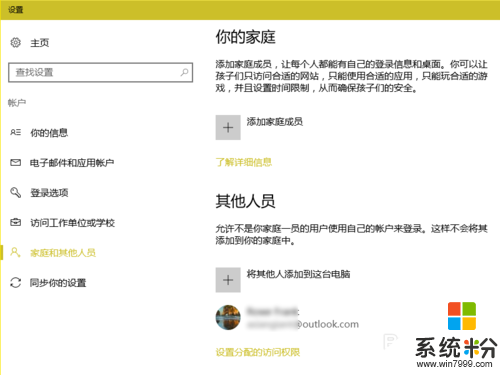
2、點擊該賬戶,賬戶名稱下方將出現兩個按鈕:“更改賬戶類型”和“刪除”。
在這裏,點擊“刪除”按鈕。
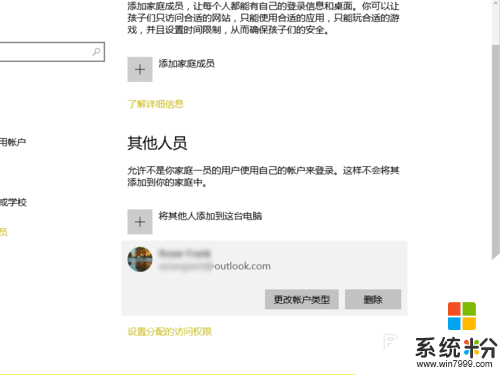
3、彈出操作確認窗口,提醒刪除操作將同時刪除用戶的個人文件。鑒於此,需要在刪除前備份被刪除賬戶的個人資料。
確認備份無誤後,直接點擊“刪除賬戶和數據”按鈕。
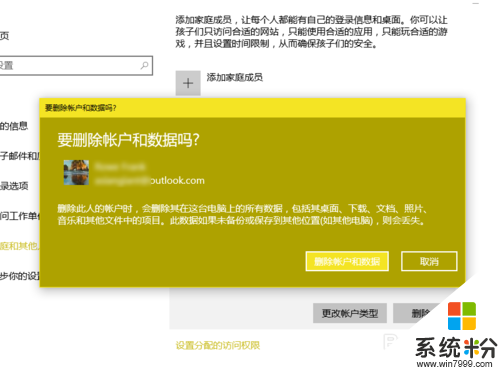
4、經過一段時間的刪除操作,刪除工作完成,被刪除的賬戶也從家庭設置界麵中消失了。相應地,該賬戶在家長電腦係統盤上 Users 目錄中的個人文件也全部被刪除了。
至此,對被管理成員賬戶的刪除工作,就全部完成了。
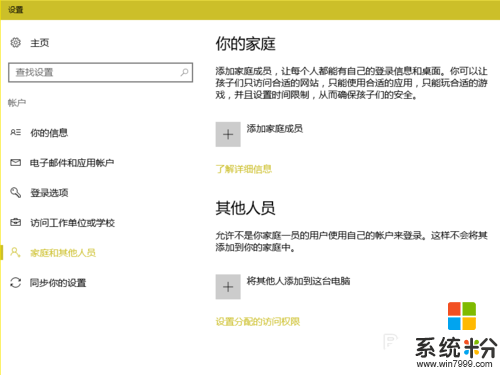
【w10電腦管理成員怎麼刪除】步驟如上,簡單的步驟就能完成設置,覺得有用的話可以將此教程分享給小夥伴。還有其他的ghost係統下載安裝後使用的技巧需要了解的話,歡迎上係統粉查看。